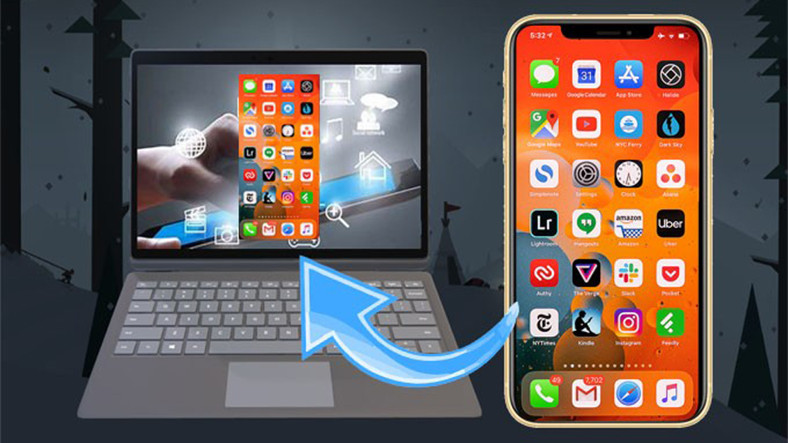
Chào mừng bạn đến với nội dung của chúng tôi có tên Cách phản chiếu màn hình iPhone vào máy tính. Chúng tôi sẽ cho bạn thấy màn hình của tất cả các thiết bị iOS khác, đặc biệt là iPhone. Windows và chúng tôi sẽ giải thích quá trình nhân bản vào máy tính có hệ điều hành macOS.
Việc chuyển màn hình các thiết bị iOS, đặc biệt là iPhone sang máy tính là rất cần thiết vì nhiều lý do khác nhau. Ví dụ: bạn có thể muốn chia sẻ nhiều ảnh, video và các tệp phương tiện khác trên điện thoại của mình. Tuy nhiên, màn hình điện thoại quá nhỏ để nhiều người, chẳng hạn như bạn bè hoặc thành viên gia đình, có thể xem cùng một lúc. Để giải quyết vấn đề này, chúng tôi sẽ mô tả nó trong bài viết của chúng tôi.
Xét về kích thước màn hình, máy tính hữu ích hơn điện thoại để duyệt các tệp phương tiện khác nhau như hình ảnh và video. cả quá trình Windows Chúng tôi đã trình bày cả hai trong các bước đơn giản dành cho máy tính có hệ điều hành Mac.
màn hình iPhone Windows Làm thế nào để phản chiếu vào máy tính?
- Tên của tôi #1: Tải xuống ứng dụng LonelyScreen.
- Tên của tôi #2: Cho phép truy cập ứng dụng.
- Tên của tôi #3: Mở trung tâm điều khiển trên iPhone của bạn.
- Tên của tôi #4: Nhấn vào phím tắt “Phản chiếu màn hình”.
- Tên của tôi #5: Chọn LonelyScreen.
Tên của tôi #1: Tải xuống ứng dụng LonelyScreen.
Truy cập trang của ứng dụng có tên LonelyScreen. “Windows Tải xuống cho ” Nhấn nút. Vì chương trình LonelyScreen có dung lượng nhỏ nên bạn sẽ mất một thời gian rất ngắn để cài đặt chương trình.
Tên của tôi #2: Cho phép truy cập ứng dụng.
Sau khi cài đặt ứng dụng, một thông báo cho biết bạn đang chặn quyền truy cập vào ứng dụng Windows Bạn có thể thấy lời nhắc Tường lửa. “Cho phép truy cập” Nhấp vào nút và sau đó mở chương trình LonelyScreen.
Tên của tôi #3: Có thể sau đó nhấp vào nút.
Một cảnh báo về việc sử dụng bản dùng thử miễn phí sẽ xuất hiện, hãy nhấp vào để tiếp tục. “Có lẽ sau” Ấn nút.
Tên của tôi #4: Mở trung tâm điều khiển trên iPhone của bạn.
Windows Lấy iPhone của bạn mà bạn muốn phản chiếu trên màn hình máy tính của bạn. Vuốt xuống từ góc trên cùng bên phải của iPhone X trở lên mở trung tâm điều khiển. Trên các mẫu iPhone cũ hơn, hãy mở trung tâm điều khiển bằng cách vuốt lên từ cuối màn hình.
Tên của tôi #5: Nhấn vào phím tắt “Phản chiếu màn hình”.
Với việc mở trung tâm điều khiển, trong số các tùy chọn lối tắt phản chiếu màn hình Bạn sẽ thấy. Khi bạn chọn tùy chọn này, danh sách các thiết bị AirPlay khả dụng sẽ xuất hiện. Bạn sẽ thấy máy chủ LonelyScreen của mình được liệt kê.
Tên của tôi #6: Chọn LonelyScreen.
màn hình của bạn Windows Bây giờ tất cả những gì bạn phải làm là bắt đầu phản chiếu vào máy tính của mình. Chọn máy chủ LonelyScreen. Vì vậy, iPhone của bạn Windows Bạn có thể phản chiếu nó vào máy tính của mình.
Làm thế nào để phản chiếu màn hình iPhone với máy tính Mac?
- Tên của tôi #1: Kết nối iPhone của bạn với máy Mac bằng cáp USB.
- Tên của tôi #2: Mở QuickTime trên máy tính Mac của bạn.
- Tên của tôi #3: Nhấp vào Tệp trong thanh menu ở đầu màn hình.
- Tên của tôi #4: Chọn tùy chọn “Quay phim Mới”.
- Tên của tôi #5: Chọn iPhone của bạn, xong.
Màn hình iPhone sẽ ngay lập tức xuất hiện trên máy tính Mac của bạn và tất cả các thao tác được thực hiện trên iPhone sẽ được phản chiếu trên màn hình Mac. Nếu bạn nhấn nút ghi màu đỏ, bạn cũng có thể quay video màn hình iPhone của mình.
